
Twitter(ツイッター)の言語がおかしい。読めない場合の対策と設定方法!
Twitterは世界的に利用されているSNSです。それはつまり、たくさんの言語で利用されているということであり、Twitterのシステムはそれを強力にサポートしています。
しかし、逆にそのせいで困った事態に陥ることがたまにあります。たとえば、あなたは普段、日本語に設定してTwitterを利用していることと思います。
その画面が突然、アラビア語のようなまったく読めない表示になってしまったら、どうしたらいいかわからなくなってしまいますよね。
この記事では、どんな理由でそのようなことが起きるか、そしてどのようにして設定を元通りにすればよいのか、などについて解説していきます。
Contents[OPEN]
Twitterの言語が変更される原因とは?
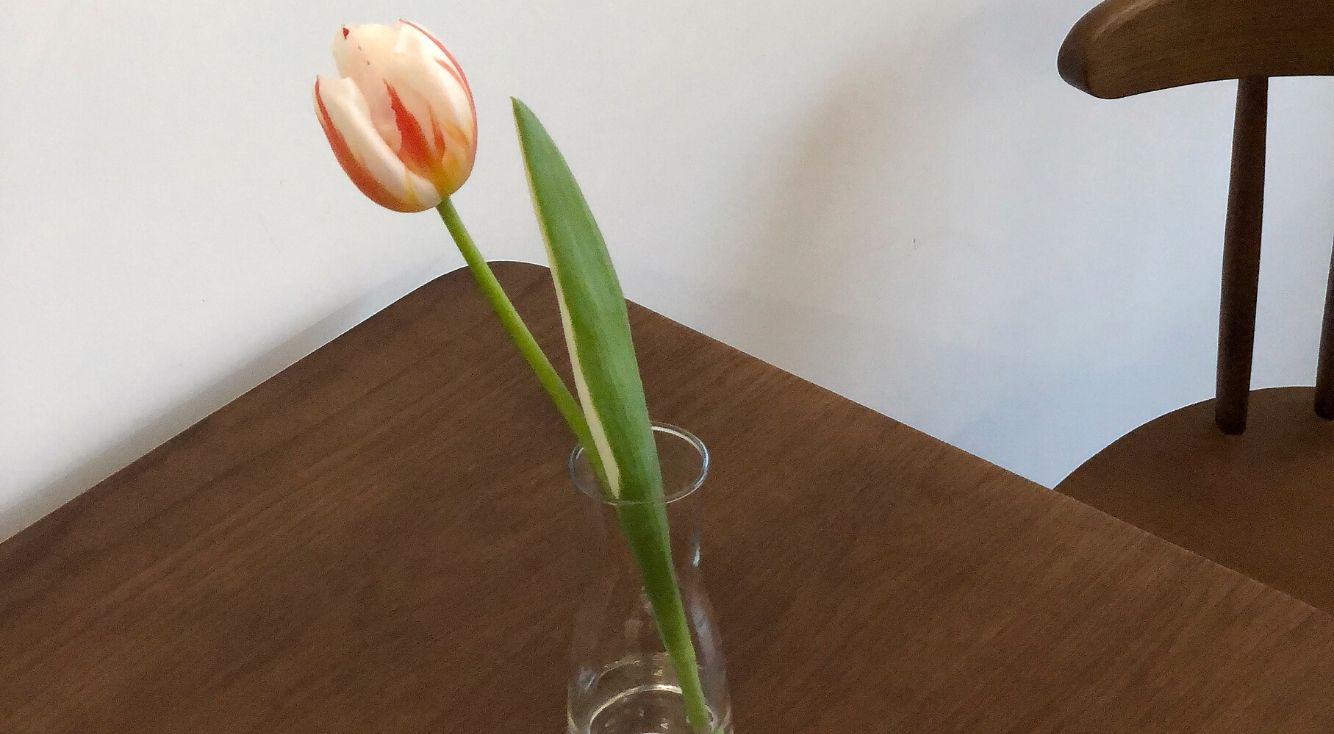
Twitterの言語設定は、どのような理由で変更されるのでしょうか?
まず、設定画面で言語の切り替えをしたら、その途端に、設定した言語で各種メニュー項目などが表示されることになります。これは当たり前ですね。自分の手でそう設定したのですから、むしろその通りに変わってくれなければ困るところです。
しかし、まったく設定変更などしていないのに、勝手に言語が変わってしまうことが、まれにあるのです。
Twitterの不具合の一種なので、条件ははっきり決まってはいないのですが、たとえば他言語圏のアカウントのページを開くことで、なぜかそのアカウントが使っている言語の設定になってしまうといった事例があります。
Twitterも日々、改良を重ねていますから、勝手に設定が変わってしまうようなおかしなことはどんどん少なくなっているはずです。しかし、不具合が完全になくなることはありませんので、いざそういう事態になってしまったときに、どのようにすれば設定を戻せるのかについては、知っておいたほうがよいでしょう。
Twitterの言語を日本語に戻す方法【ブラウザ】
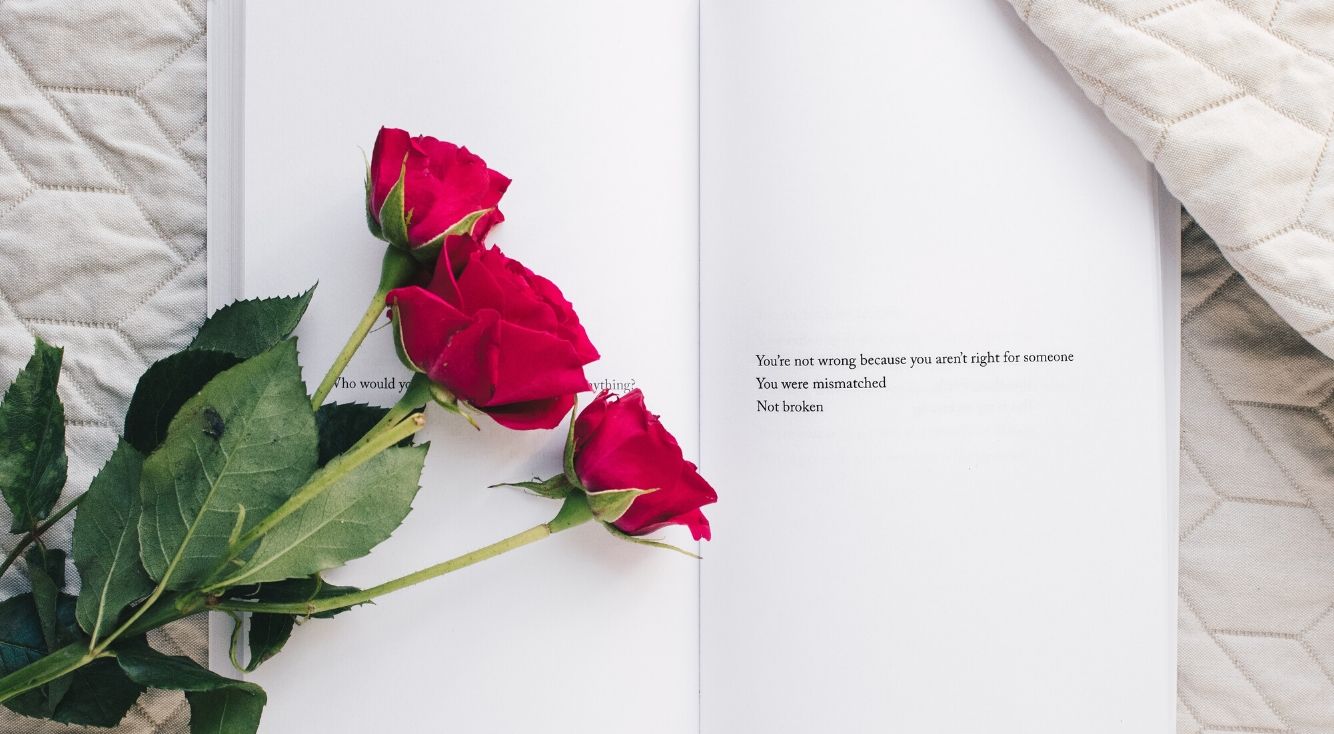
では、Twitterの言語設定を日本語に戻す方法について、解説していきます。
ここではiPhoneの標準ブラウザであるSafariを例にとり、言語設定が英語になってしまった場合を想定しています。
Twitterアカウントにログイン
まず、あなたのTwitterアカウントにログインしていない場合は、ログインするところから始める必要があります。
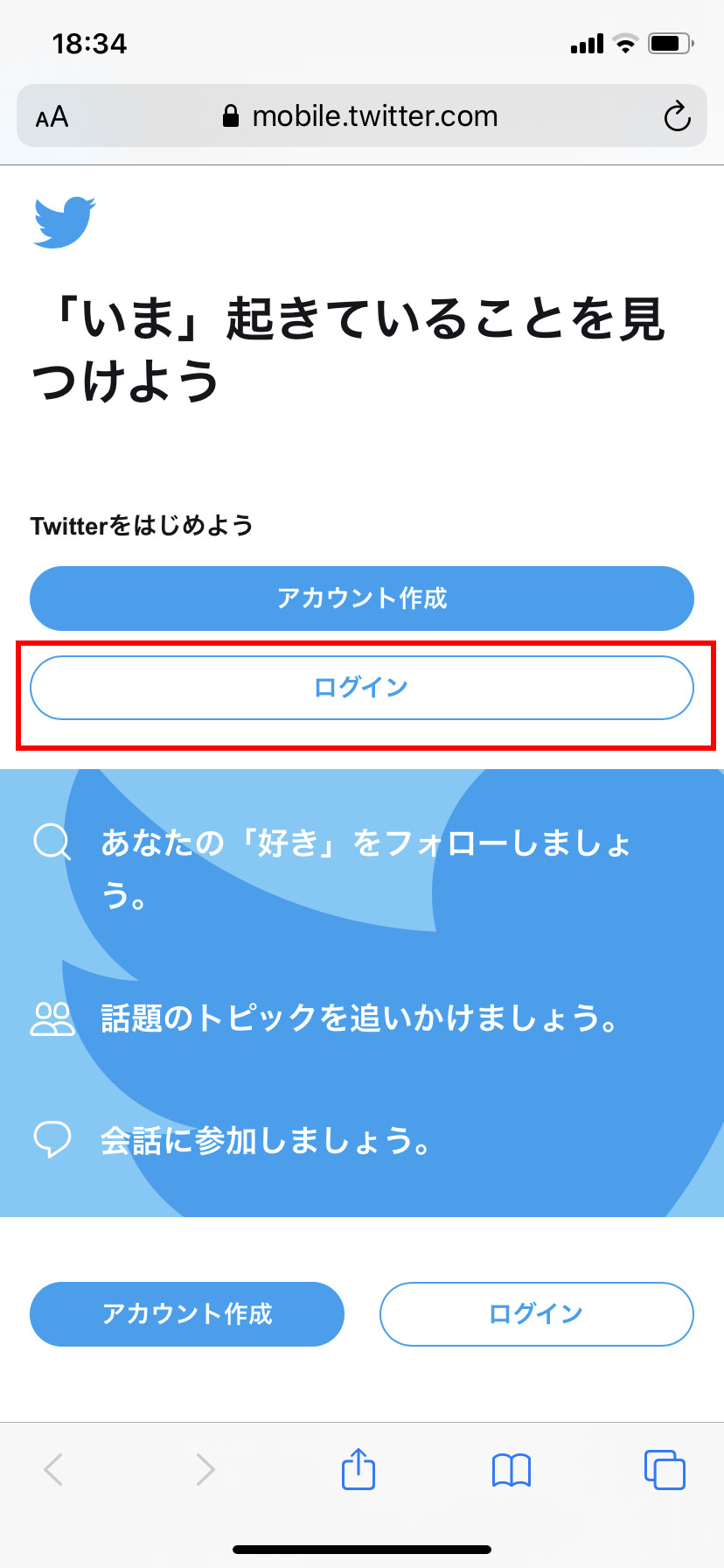
設定から言語変更する
無事にログインできましたら、画面左上のあなたのアイコンをタップしてメニュー画面を開き、「Setting and privacy」をタップします。
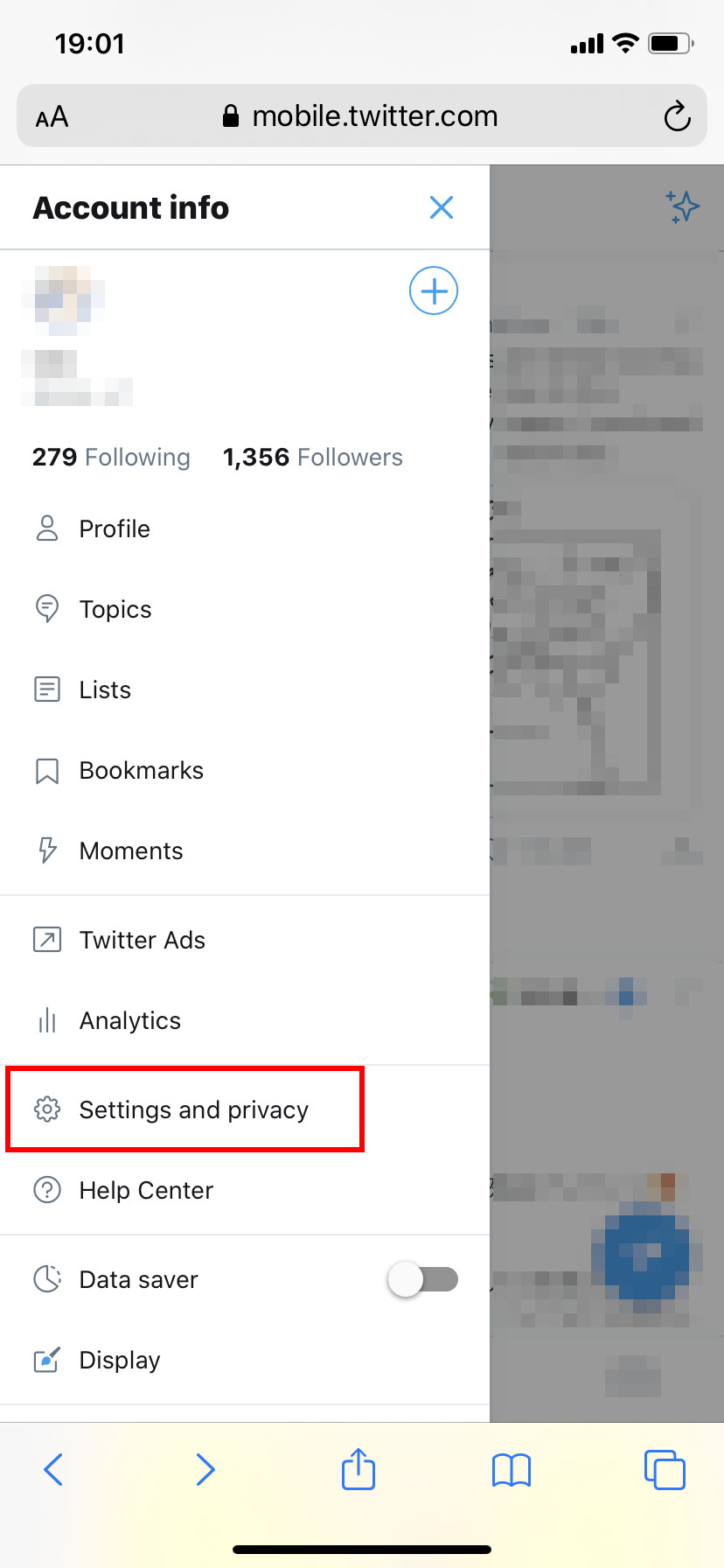
すると設定画面に移りますので、「Account」をタップします。
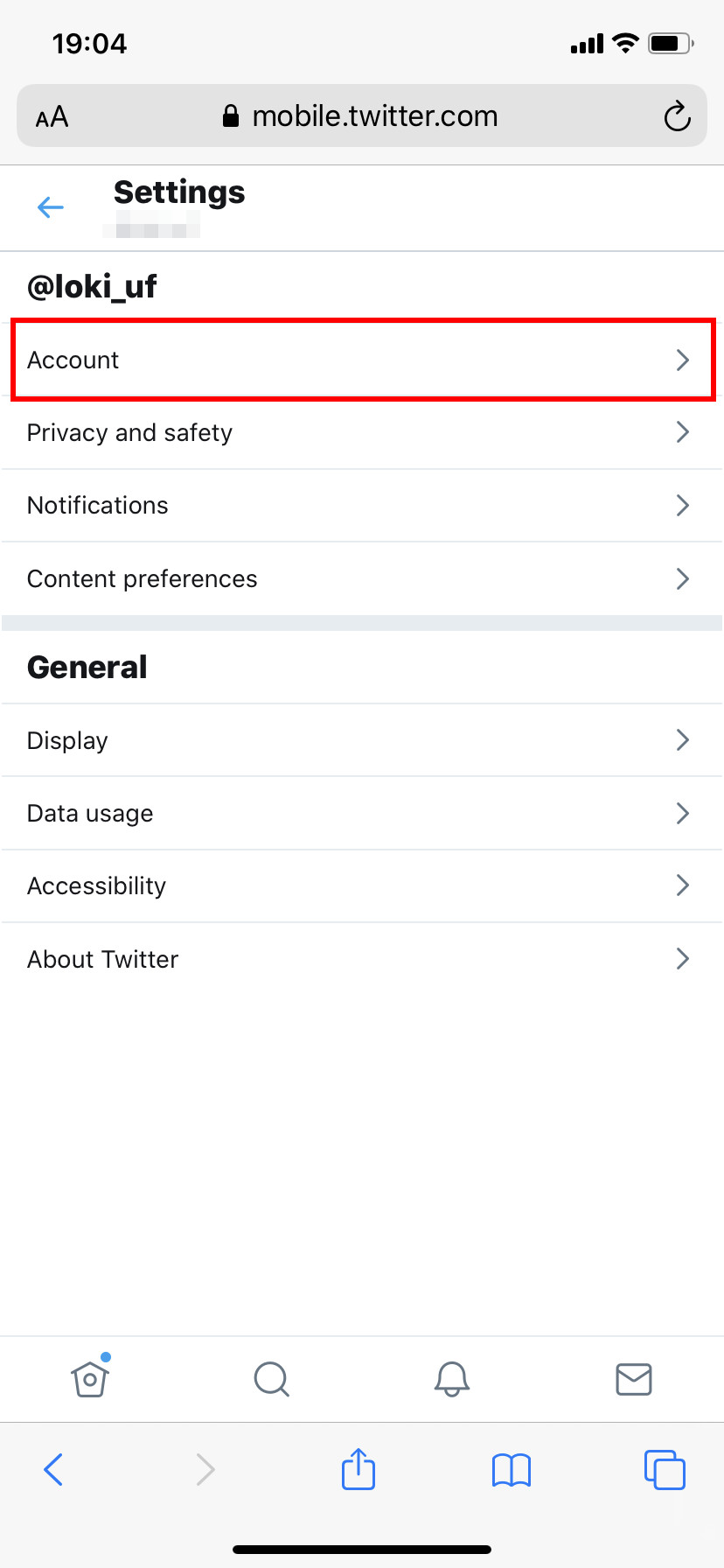
アカウント設定に移りましたら、「Display language」をタップしましょう。
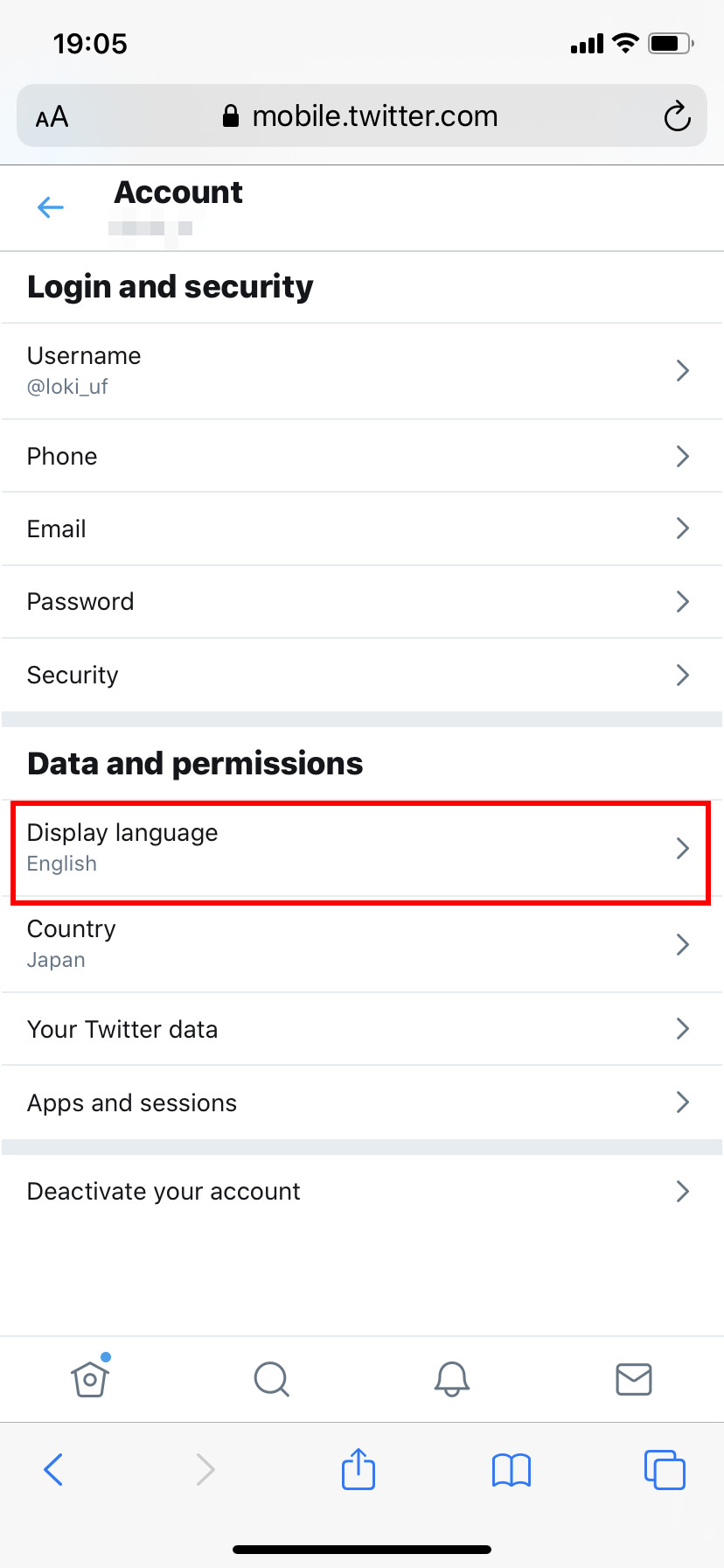
使用する言語を設定する画面が表示されますので、「Japanese – 日本語」を選択し、「Save」ボタンをタップします。
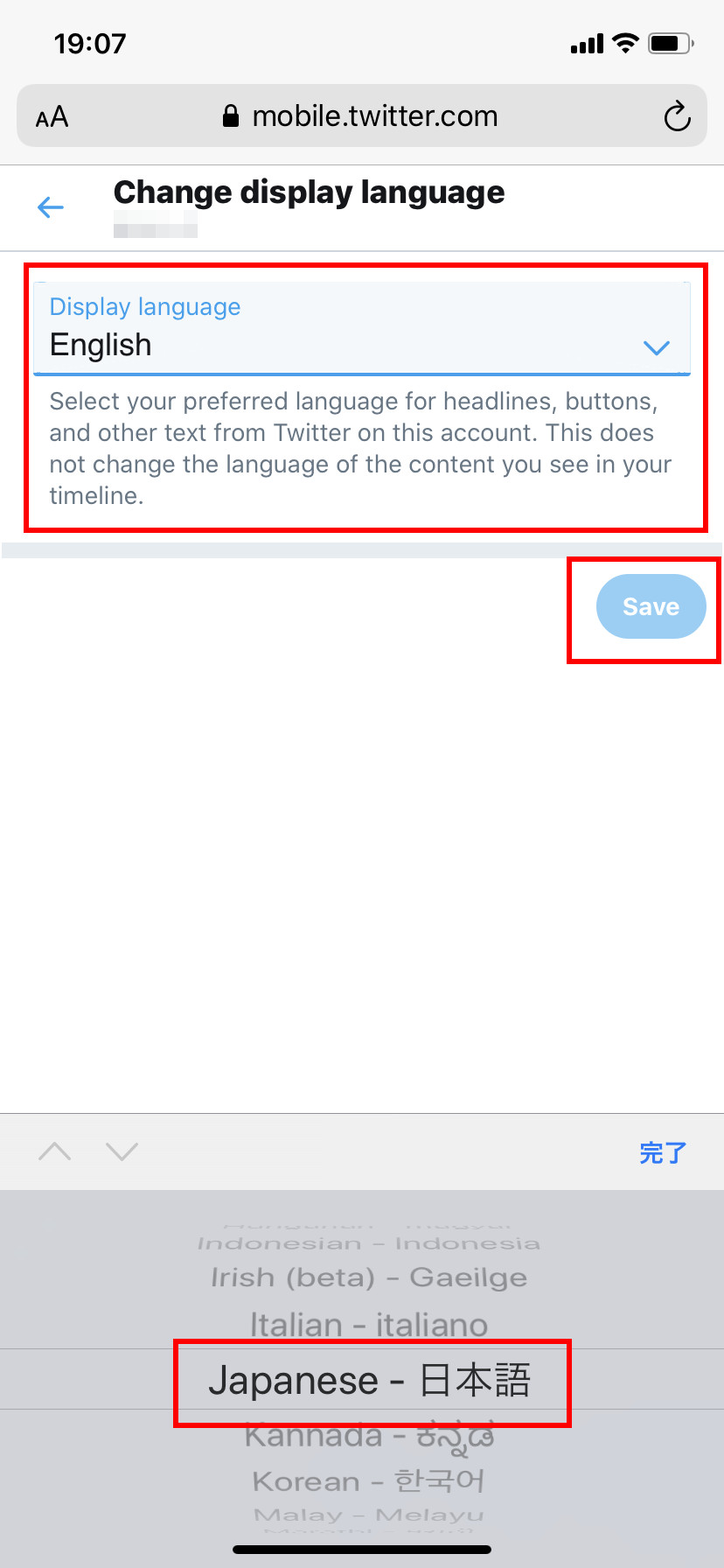
これで日本語設定が完了します。反映されているかどうか、確認してみましょう。